Windows8搜不到wifi信号怎么办?
2014-07-18 15:54作者:系统城
用户最常用的连接网络上网的方法就是通过搜索无线wifi网络进行连接,但是最近有朋友在Windows8系统下进行网络连接的时候却搜索不到我wifi信号,这是怎么回事呢?找不到无线信号就无法成功联网了。
Windows8搜不到wifi信号的解决方法:
开启无线上网需要三个层次的设置需要开启:物理开关,软件开关和无线服务。只有开关都打开无线指示灯才会亮。当指示灯亮但是仍然无法搜索到无线网络信号的时候,要检查是否是无线的服务没有开启。
操作步骤:
1、打开服务管理界面。
可以通过三个方式打开:
(1)右击桌面的计算机图标,选择“管理”,点击“服务和应用程序”,点击“服务”。
(2)同时按下Windows徽标键(键盘上标志的按键)和R键,打开运行界面,输入services,点击确定。
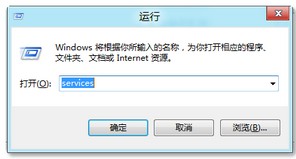
(3)同时按下CTRL,Shift和ESC三个按键,打开任务管理器,点击“服务”选项卡。

2.找到WLAN AutoConfig(WlanSvc)服务,如果是手动或者禁用,右击此服务选择“启用”(任务管理器 服务里面显示的是“开始”)。
如果要此服务开机以后自动运行的话,右击此服务选择“属性”,把启动类型选择为“自动”,然后点击“应用”,点击“启用”,点击“确定”按钮关闭设置窗口。这样重新启动电脑此服务即可自动运行。
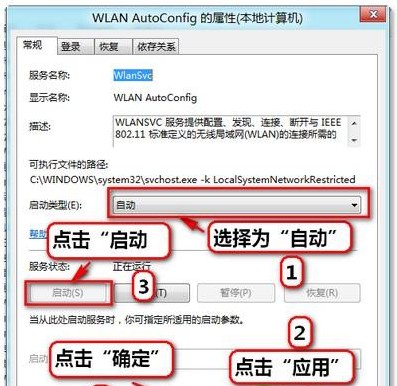
Windows8系统下搜索不到无线wifi网络的问题主要是由于网络连接服务引起的,用户只要找到服务程序,重新选择启用网络服务并选择自动就可以把问题解决了。
分享给好友:
相关教程
更多